Avec l'introduction du logiciel ZBrush Digital Sculptiung, il n'est pas exagéré de croire qu'une toute nouvelle ère de la renaissance a de nouveau frappé le monde. Mais, cette fois, la révolution artistique a pris une forme numérique.
La meilleure chose à mentionner à propos de l'interface de sculpture numérique ZBrush est sa capacité à faire croire à l'artiste qu'il travaille sur un modèle d'argile spontané et organique, peu importe qu'il travaille avec les sphères ou l'argile numérique. Le logiciel a fait passer la sculpture numérique à un niveau supérieur, ce qui aide les artistes du monde entier à obtenir des résultats de sculpture qui ne sont rien de moins que tout ce qui a été fait par les maîtres sculpteurs. Avec un coup de stylet, la sculpture et la sculpture peuvent être réalisées de manière si précise et spontanée. Pas étonnant, de croire ZBrush comme le meilleur logiciel de sculpture numérique.
Sculpter, que vous le fassiez dans le monde réel ou sur une plate-forme numérique, nécessite une observation détaillée de l'anatomie et la bonne utilisation des outils que vous utiliserez. De nombreux étudiants apprennent les nombreux outils du logiciel de sculpture numérique ZBrush, mais ils n'ont aucune idée de l'endroit et de la manière de les utiliser. De même, la chronologie des méthodes que nous allons utiliser est très importante pour réduire le temps de travail car la sculpture numérique est un travail fastidieux et prenant. La publication vous présentera de nombreux types d'outils et de fonctionnalités qui vous aideront à comprendre la sculpture numérique dans ZBrush.
Cependant, pour atteindre le niveau de sculpture numérique ZBrush, il faut au moins disposer des informations de base sur les outils et le flux de travail du logiciel de sculpture numérique ZBrush. En ces termes, nous pouvons comprendre que le message suivant est axé sur le niveau intermédiaire ou pour les étudiants qui ont terminé l'apprentissage de ZBrush. L'écriture est destinée à fournir une brève introduction aux méthodes les plus courantes et essentielles utilisées dans la sculpture numérique dans ZBrush.
Interface de sculpture numérique ZBrush
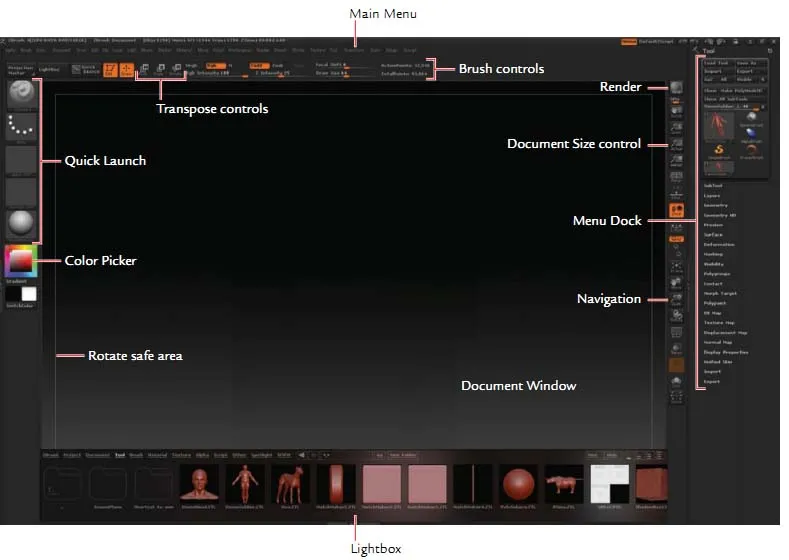
À la toute première vue de l'interface ZBrush, il semble assez difficile de l'apprendre. Cependant, si vous connaissez un autre logiciel 3D comme Maya ou 3DS Max, vous pouvez le ressentir assez facilement. Pourtant, le nombre d'outils que vous pouvez voir à l'extérieur peut vous intimider. Le point crucial est que vous n'utiliserez pas beaucoup de ces outils visibles. Il n'y a que quelques outils qui vous aideront à sculpter. Et avec le temps, vous déciderez de votre partie préférée du logiciel et des outils avec lesquels vous vous entendrez.
- À première vue, vous remarquerez peut-être les deux colonnes qui ont peu de liens rapides vers d'autres menus.
- La colonne de gauche est associée à des icônes de menus de matériaux, de pinceaux, de textures et de traits. Vous trouverez également un sélecteur de couleurs qui aide à sélectionner les couleurs lors de la peinture.
- La colonne de droite comporte des icônes liées à la fenêtre de navigation, des informations d'affichage d'outil actif.
- La barre de menus en haut vous permet de modifier les aspects de l'outil de sculpture. Il peut être arraché et ancré sur l'écran pour accéder à un flux de travail plus facile.
- Un clic droit sur la souris tout en travaillant en mode Édition affichera rapidement un menu contextuel avec ZIntensité, Intensité RVB, Paramètres de décalage focal et Taille de dessin.
Brosses de masquage et de visibilité:
Avec les pinceaux de masquage et de visibilité, vous pouvez utiliser les types de traits comme Rectangle, Courbe, Cercle et Lasso. Maintenez la touche Maj enfoncée tout en ouvrant le menu Traits pour afficher les options.
Le pinceau de trait de courbe peut être utilisé avec le pinceau de courbe de masque. À l'aide de ce pinceau, vous pouvez définir un côté de la courbe comme faisant partie de la sélection. Vous verrez des formes de dégradé pendant que vous dessinez la courbe, qui est le côté actif du pinceau. Vous pouvez également changer le côté du pinceau en cliquant simplement sur Alt avant de relâcher le bouton de la souris ou le stylet.
Illustration 2.5D:
Outre les objets tridimensionnels, ZBrush vous permet également de travailler sur des documents 2D. Ils sont un mélange entre une peinture et un rendu. La fenêtre de document a été négligée par de nombreux artistes qui n'utilisent pas ZBrush à des fins d'illustration ou de conception.
Mais en réalité, la fenêtre de document offre des aspects uniques qui peuvent rendre la peinture pratique pour les artistes. Vous pouvez éclairer et rendre les objets en 2 dimensions et même sculpter sur l'illustration.
Menu Pinceau

Le menu Pinceau de la sculpture numérique ZBrush comprend tous les pinceaux et outils de sculpture en temps réel que vous utiliserez lorsque vous travaillerez sur la fenêtre du document. Vous pouvez être facilement embrouillé avec la variété de pinceaux répertoriés dans le menu Outil, qui comprend également un pinceau simple. Ce n'est pas un pinceau destiné à la sculpture, il est plutôt utilisé pour la peinture à 2, 5 dimensions et ne doit pas être confondu avec les pinceaux de sculpture 3D.
Ici, nous vous fournissons la liste complète des pinceaux de sculpture en sculpture numérique ZBrush. Jouez avec chacun d'eux, il est crucial d'avoir une bonne idée des pinceaux à sculpter.
Brosse standard, Déplacer la brosse, Brosse élastique, Déplacer la brosse, Gonfler la brosse, Brosse standard, Brosse d'agrandissement, Brosse blob, Brosse pincée, Brosse aplatie, Brosse d'argile, Brosse morph, Brosse de couche, Brosse à pousser, Brosse à crochet, Brosse de projet Z, Brosse lisse, Brosse d'insertion de maille, Brosse à pince, Brosse de masquage, Brosse de garniture, Brosse planaire, Brosse polonaise, Sélectionner une brosse lasso, Déplacer une pièce, Déplacer topologique, Déplacer élastique.
Modificateur
Le sous-menu du modificateur ZBrush possède une variété de modificateurs du coup de pinceau.
- Inclinaison - Le modificateur donne l'effet lorsque le pinceau est incliné dans l'espace lorsqu'il touche la surface.
- Lissage automatique - Il lisse automatiquement la surface après chaque coup que vous dessinez.
- Trail - Les options de Trail fonctionnent de manière similaire à l'effet LazyMouse. Mais la différence est que le modificateur donne l'effet sans délai après votre coup. Il crée plusieurs copies du trait et fait la moyenne et égalise le coup de pinceau.
Il y a beaucoup de modificateurs de pinceau que vous trouverez dans la sculpture numérique ZBrush et tout est important pour obtenir l'effet souhaité.
Enregistrement de pinceaux personnalisés
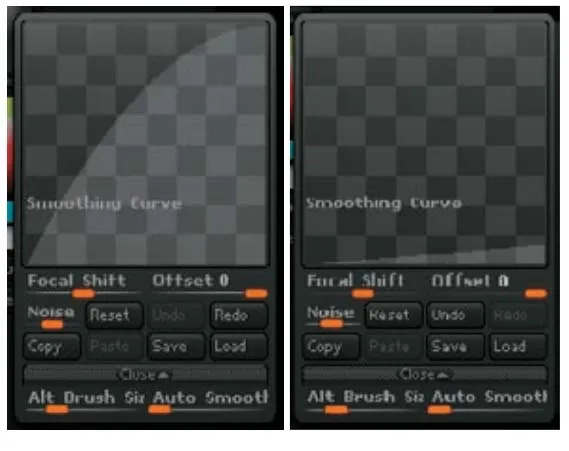
Parfois, à quel point le logiciel peut être sophistiqué, il recule pour fournir le bon outil que vous souhaitez utiliser. Grâce aux pinceaux personnalisés qui vous permettent de créer votre propre pinceau afin que vous puissiez travailler de manière transparente et obtenir l'effet souhaité en sculpture.
Avec l'aide du gestionnaire de pinceaux, vous pouvez créer vos propres pinceaux personnalisés très simplement. Quelques ajustements dans la courbe de lissage et les paramètres de pinceau lisse, vous pouvez créer des pinceaux qui peuvent dominer votre imagination.
Comment créer un pinceau
- Étape 1: Sélectionnez un pinceau lisse dans la palette et réglez BrushMod sur 0. Pour créer une copie du pinceau sélectionné, cliquez sur le bouton cloner.
- Étape 2: Ouvrez le pinceau nouvellement créé dans le sous-menu Curve. Pour modifier la courbe du pinceau, appuyez sur la touche Maj. Pendant que vous maintenez la touche Maj enfoncée, vous pouvez voir la courbe de pinceau se convertir en une courbe lisse qui donne un accès facile pour modifier la forme.
Le point du côté gauche indique la force à l'anneau le plus à l'extérieur et le point du côté droit indique la force au centre. Utilisez la brosse sur une surface pour vérifier la douceur et l'effet.
- Étape 3: Une fois vos réglages terminés, cliquez sur Enregistrer sous et donnez un nouveau nom au pinceau. ZBrush enregistre votre nouveau pinceau et vous propose chaque fois que vous ouvrez le logiciel. Mais n'oubliez pas que vous devez l'enregistrer dans le dossier des préréglages du pinceau Zstartup pour activer cette fonction.
Pinceaux d'argile
La sculpture numérique ZBrush comprend des brosses avancées qui vous permettent de brosser rapidement vos exigences de sculpture. Les brosses fonctionnent sur les niveaux de sous-division les plus élevés qui peuvent atteindre des nombres supérieurs à des millions! Plus la subdivision du polygone est élevée, plus la qualité que ces brosses peuvent atteindre est la plus élevée.
Certains des pinceaux qui entrent dans cette catégorie sont Clay, Claytube, Snakehook et Rake.
Contrairement aux pinceaux standard, à calque et à gonflage, la possibilité de sculpter en direct sur un objet en poly élevé rend les pinceaux en argile uniques et spéciaux par rapport au reste du ZBrush. Les pinceaux sont conçus de manière à ce que les artistes sentent littéralement qu'ils travaillent sur l'argile en raison du modèle de trait organique lâche.
Brosses à polir, planes et garnitures
La sculpture numérique ZBrush est livrée avec un certain nombre d'outils efficaces pour créer des modèles à surface dure. Ils sont également utiles pour analyser l'analyse planaire. En particulier, les brosses polonaises, planes et garnitures sont utilisées pour créer des substances métalliques résistantes comme des armures, des tôles, des armes, etc.
Sculpter dans ZBrush
Importer un maillage
Vous pouvez facilement importer un personnage ou une géométrie à partir d'autres applications logicielles 3D comme Maya, 3DS Max dans ZBrush en utilisant le format .OBJ. Cependant, les maillages 3D seront bientôt convertis en Ztools une fois importés dans le logiciel.
Les Ztools sont un modèle beaucoup plus sophistiqué qui enregistre plus d'informations sur un maillage. Traditionnellement, un format .obj peut conserver le nombre de polygones, la forme et les informations basées sur les UV pendant leur exportation. Mais, un Ztool a une capacité supérieure pour enregistrer les informations excédentaires sous la forme de plusieurs niveaux de subdivisions, de détails de sculpture haute résolution, d'informations de texture et de peinture, de cartes alpha, d'informations de calque. Au-dessus de cela, Ztools est le format de fichier par défaut du maillage sculpté dans le logiciel ZBrush.
Pour profiter de la sculpture haut de gamme au format Ztools, la mémoire physique de votre ordinateur joue un rôle important. Les cartes graphiques ne sont pas la préoccupation si vous souhaitez travailler sur un maillage à polygones élevés. C'est votre processeur qui vous permet de déplacer votre objet sur l'écran pendant que vous travaillez. Plus votre processeur est rapide, plus votre sculpture peut être rapide.
Optimisez votre maillage pour ZBrush
Vous pouvez rencontrer de nombreux problèmes lors de l'importation d'un maillage dans ZBrush à partir d'un autre logiciel. L'une des principales raisons de ce problème est une disposition de maillage mal distribuée. Si votre maillage d'origine a un maillage plus dense et plus étroit (qui est généralement un exemple de polygones mal espacés), il finit par se subdiviser plusieurs fois pendant que vous commencez à travailler sur ZBrush, aggravant et aggravant le problème, entraînant une topologie de mauvaise forme.
La meilleure façon d'optimiser votre maillage pour travailler sur les outils de topologie ZBrush est de créer un objet prêt à sculpter avant de l'importer. Assurez-vous que les espaces des polygones sont uniformes et que les arêtes sont clairement réparties. Cela aide à réduire le temps de fabrication pendant que vous importez le maillage. Ainsi, vous pouvez directement commencer à travailler sur le maillage à l'aide des outils de topologie.
Alphas
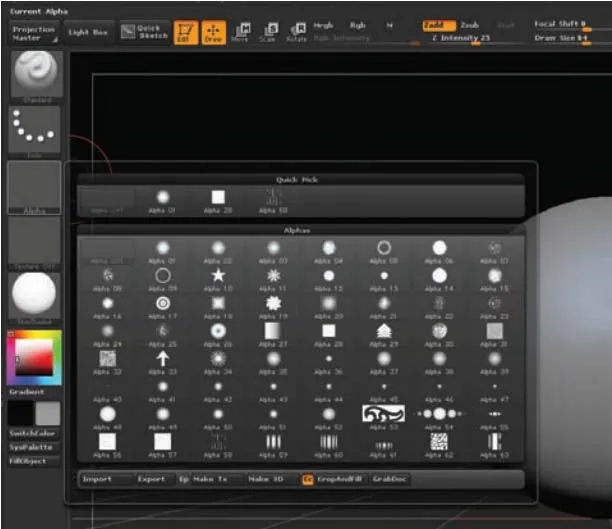
Pour obtenir les meilleurs personnages sculptés, l'Alpha est l'un des outils les plus importants que vous ne pouvez pas ignorer pour maîtriser. Les images en niveaux de gris sont utilisées dans ZBrush dans trois rôles importants
Ils peuvent être utilisés comme formes de pinceau, formes de texture et pochoirs.
Les menus Alpha sont accessibles via le menu Alpha situé dans la barre de menu supérieure. Alpha permet également de créer des objets 3D dans ZBrush en utilisant le bouton Make3D dans le menu Alpha. Grâce au menu Alpha, vous pouvez facilement importer et exporter des images et les convertir en Alphas en un clic. Une fois les images chargées, vous gagnez plus de contrôle pour les manipuler, convertissez-les en pochoirs, en texture ou même en géométrie.
Peu d'outils du menu Alpha que les artistes sculpteurs en herbe devraient maîtriser sont le flou, le bruit, la valeur maximale, la valeur moyenne, la RF, l'intensité, le contraste, l'ajustement alpha, le basculement H, le basculement V, la rotation, l'inverse, Mres, Mdep, Msm, Dbls, Make 3D, Make Tx, Make St, Make Modified Alpha.
La sculpture est un processus à plusieurs niveaux qui implique diverses procédures du début à la fin. Le pipeline implique des éléments hautement techniques à tous les niveaux du processus. Il est pratiquement impossible de traiter tous les points et tous les outils qui viennent à être utilisés dans l'ensemble du processus de sculpture. Par conséquent, nous avons discuté de certains des outils les plus importants qui jouent un rôle crucial dans le pipeline.
Nous espérons que l'article vous a aidé à découvrir les points importants qui vous aideront à devenir un expert en sculpture ZBrush.
Articles recommandés
Voici quelques articles qui vous aideront à obtenir plus de détails sur la sculpture numérique, alors suivez simplement le lien.
3D Coat vs ZBrush: Différences